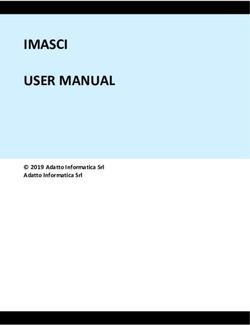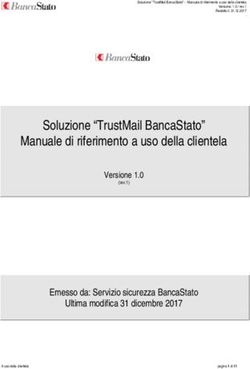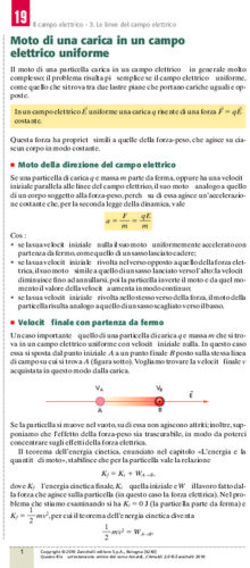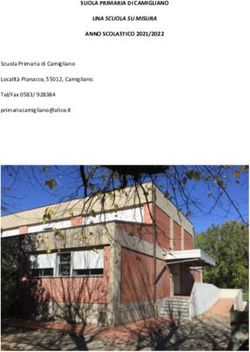Manuale di istruzioni per compilazione autocertificazione residenti FVG - ATAP
←
→
Trascrizione del contenuto della pagina
Se il tuo browser non visualizza correttamente la pagina, ti preghiamo di leggere il contenuto della pagina quaggiù
COMPILAZIONE AUTOCERTIFICAZIONE connettiti al sito www.tplfvg.it accedi all’area dedicata se possiedi username e password inseriscili negli appositi campi e premi il pulsante accedi N.B. LO USERNAME CORRISPONDE ALL’INDIRIZZO DI POSTA ELETTRONICA FORNITO AL MOMENTO DELLA REGISTRAZIONE E LA PASSWORD QUELLA SCELTA DALL’UTENTE. tpl fvg scarl | Manuale di istruzioni per compilazione autocertificazione residenti FVG pagina 1 di 10
in caso contrario premi il pulsante “REGISTRATI” e compila i campi della maschera sotto riportata dopo aver premuto il pulsante registrati riceverai una mail con le istruzioni per completare la registrazione se nell’arco di qualche minuto non dovessi ricevere nessuna conferma sull’indirizzo di posta elettronica con cui hai effettuato l’accesso, controlla che la mail non sia stata tpl fvg scarl | Manuale di istruzioni per compilazione autocertificazione residenti FVG pagina 2 di 10
erroneamente archiviata dal tuo browser di posta nelle cartelle SPAM o POSTA
INDESIDERATA;
se sei già registrato, una volta fatto l’accesso al portale ti troverai la lista delle tessere
d’identità agganciate al tuo profilo operatore
se sei un nuovo operatore dovrai procedere con l’inserimento della tessera d’identità
dell’abbonato cliccando su “AGGIUNGI TESSERINO D’IDENTITÀ”
Le tessere d’identità sono composte da 7 cifre, per l’inserimento
Azienda di competenza corretto è necessario, laddove non presente, anteporre il prefisso sotto
indicato seguito dagli zeri che mancano prima del vecchio numero
APT GORIZIA 5 + 0 + numero tessera d’identità = 5012345
ATAP PORDENONE 9 + 0 + numero tessera d’identità = 9012345
SAF UDINE 7 + 0 + numero tessera d’identità = 7012345
TT TRIESTE 3 + 0 + numero tessera d’identità = 3012345
una volta che gli abbonati sono stati inseriti correttamente a sistema potrai procedere
accedendo alla sezione dedicata alle “AUTOCERTIFICAZIONI”
clicca sul pulsante “NUOVA AUTOCERTIFICAZIONE SCOL.RESIDENTI”
assicurati di avere a disposizione il tuo codice fiscale ed un documento d’identità valido
inserisci tutti i dati del dichiarante che deve obbligatoriamente essere una persona
maggiorenne, nel caso in cui l’abbonamento oggetto del rimborso sia intestato ad un
minore, vanno inseriti i dati di chi esercita la potestà genitoriale; procedi premendo il
pulsante “PROSEGUI”
tpl fvg scarl | Manuale di istruzioni per compilazione autocertificazione residenti FVG pagina 3 di 10 sottoscrivi le regole ed i riferimenti normativi che prevedono l’obbligo di spunta su ogni singola voce (punto 2) compila i dati relativi allo studente (punto 3) premi sul pulsante “NUOVO RICHIEDENTE” tpl fvg scarl | Manuale di istruzioni per compilazione autocertificazione residenti FVG pagina 4 di 10
SE L’INTESTATARIO DELL’AGEVOLAZIONE È GIÀ IN POSSESSO DEL CODICE ABBONATO Metti la spunta sulla voce “SCEGLI ABBONATI ESISTENTI” Procedi con la selezione dell’abbonato dalla “LISTA ABBONATI” Seleziona una voce dal menù “RELAZIONE GIURICA CON DICHIARANTE” Il resto dei campi verrà caricato automaticamente da sistema acquisendo i dati censiti all’interno dell’anagrafica abbonati Perfeziona il form indicando “ISTITUTO/SEDE UNIVERSITARIA CHE FREQUENTERÀ” ATTENZIONE!!! La modalità più agevole per poter ricercare il nome dell’istituto scolastico è fare la ricerca per nome istituto, ovvero scrivere “CARDUCCI” a questo punto nel menu a tendina verranno visualizzati tutte le scuole di ogni ordine e grado identificate con il nome “CARDUCCI” Seleziona una delle scelte possibili tra servizio EXTRAURBANO, URBANO o MISTO EXTRAURBANO+URBANO alla voce “TIPO ABBONAMENTO SCOLASTICO RESIDENTI FVG CHE VERRÀ ACQUISTATO” Premi il pulsante “SALVA” tpl fvg scarl | Manuale di istruzioni per compilazione autocertificazione residenti FVG pagina 5 di 10
Continua l’inserimento premendo il tasto “NUOVO RICHIEDENTE” in caso di famiglie con più figli oppure precedere premendo il tasto “PROSEGUI” SE L’INTESTATARIO DELL’AGEVOLAZIONE NON È POSSESSO DEL CODICE ABBONATO Mettere la spunta sulla voce “NUOVO INTESTATARIO” Seleziona una voce dal menù “RELAZIONE GIURICA CON DICHIARANTE” Inserimento manuale dei dati anagrafici all’interno dei campi richiesti Perfeziona il form indicando “ISTITUTO/SEDE UNIVERSITARIA CHE FREQUENTERÀ” ATTENZIONE!!! La modalità più agevole per poter ricercare il nome dell’istituto scolastico è fare la ricerca per nome istituto, ovvero scrivere “CARDUCCI” a questo punto nel menu a tendina verranno visualizzati tutte le scuole di ogni ordine e grado identificate con il nome “CARDUCCI” Seleziona una delle scelte possibili tra servizio EXTRAURBANO, URBANO o MISTO EXTRAURBANO+URBANO alla voce “TIPO ABBONAMENTO SCOLASTICO RESIDENTI FVG CHE VERRÀ ACQUISTATO” Premi il pulsante “SALVA” Continua l’inserimento premendo il tasto “NUOVO RICHIEDENTE” in caso di famiglie con più figli oppure precedi premendo il tasto “PROSEGUI” tpl fvg scarl | Manuale di istruzioni per compilazione autocertificazione residenti FVG pagina 6 di 10
spunta le voci in elenco con obbligo di presa visione dell’informativa privacy (punto 4)
premi sul pulsante “GENERA AUTOCERTIFICAZIONE”
il sistema ricarica completamente la pagina per la verifica e convalida dei dati inseriti
(punto 5)
scendi fino in fondo alla pagina e premere sul pulsante “STAMPA PDF”
procedi con la stampa della dichiarazione e firmare nell’apposito spazio dedicato
allega i file richiesti che nell’ordine sono:
• copia documento d’identità fronte/retro il campo prevede l’inserimento di un
unico file che può essere composto o da una pagina con entrambi i lati del documento
oppure di due pagine con un lato del documento per pagina
• autocertificazione firmata il campo prevede l’inserimento di un unico file che deve
obbligatoriamente essere composto da entrambe le pagine del documento
N.B. OGNI PASSAGGIO DEVE ESSERE CONFERMATO PREMENDO DI TASTO A
DESTRA CON SCRITTO “SALVA” SUCCESSIVAMENTE SE IL CARICAMENTO È
STATO FATTO CORRETTAMENTE IL SISTEMA CONVALIDERÀ IL SALVATAGGIO
CON LA SCRITTA
tpl fvg scarl | Manuale di istruzioni per compilazione autocertificazione residenti FVG pagina 7 di 10 una volta che tutti i campi che prevedono l’inserimento di un allegato saranno
convalidati dalla scritta in verde premere il pulsante “ESCI”
perfezionati questi passaggi il sistema inoltrerà una mail dall’account
abbonamentionline@tplfvg.it riportando come oggetto “Richiesta agevolazione
scolastico residenti FVG + NOME E COGNOME RICHIEDENTE” che conferma la
presa in carico della richiesta da parte dell’azienda.
Se nell’arco di qualche minuto non dovessi ricevere nessuna conferma all’indirizzo di
posta elettronica con cui hai effettuato l’accesso, controlla che la mail non sia stata
erroneamente archiviata dal tuo browser di posta nelle cartelle SPAM o POSTA
INDESIDERATA;
entro sette giorni lavorativi la tua richiesta verrà
• visionata e controllata per verificare la correttezza dei documenti presentati;
• validata solo se l’autocertificazione ed i documenti allegati risultano in linea con
quanto richiesto.
Se i documenti allegati sono corretti la domanda è andata a buon fine e riceverai la mail di
conferma dall’indirizzo abbonamentionline@tplfvg.it con oggetto “Autorizzazione
richiesta agevolazione scolastico residenti FVG + NOME E COGNOME
RICHIEDENTE” che ti autorizza l’acquisto dell’Abbonamento Scolastico Residenti FVG a
far data dal giorno successivo alla convalida
tpl fvg scarl | Manuale di istruzioni per compilazione autocertificazione residenti FVG pagina 8 di 10Nel caso che in fase di verifica vengano rilevati degli errori formali esempio: autocertificazione incompleta o firma mancante documento di identità incompleto o illeggibile documento di identità non corrisponde al documento indicato in autocertificazione l’azienda inoltrerà una mail che ti comunica la modifica di stato della pratica e nel portale di webticketing troverai la domanda da stato “IN ATTESA DI CONFERMA” ad “ANNULLATA” o “BOZZA”. A questo punto la tua richiesta sarà sospesa/annullata e si renderà necessario, in caso di annullamento ricompilare l’intero form oppure in caso di sospensione procedere nuovamente al caricamento della documentazione seguendo i passaggi in elenco 1. entrare nell’autocertificazione (stato bozza) 2. posizionarsi sulla parte dedicata agli allegati 3. premere “SCEGLI FILE” per allegare il documento 4. premere il pulsante a destra “MODIFICA” per salvare 5. attendere che il sistema carichi l’allegato 6. premere il pulsante in basso di colore rosso “ESCI” A questo punto l’autocertificazione sarà nuovamente in attesa di conferma. tpl fvg scarl | Manuale di istruzioni per compilazione autocertificazione residenti FVG pagina 9 di 10
N.B. SE L’ACQUISITO VIENE EFFETTUATO PRESSO UNA BIGLIETTERIA FISICA È OBBLIGATORIO PRESENTARE LA MAIL DI CONFERMA IN COPIA CARTACEA OPPURE IN FORMATO ELETTRONICO DA SUPPORTO MOBILE (TABLET/SMARTPHONE) tpl fvg scarl | Manuale di istruzioni per compilazione autocertificazione residenti FVG pagina 10 di 10
Puoi anche leggere